可以怎样用PS修脸
本文章演示机型:组装台式机,适用系统:Windows 10,软件版本:Photoshop 2020;
首先打开【PS】,然后按快捷键【Ctrl+J】复制一个背景图层,添加【蒙版】,在【图层1】中选择【人像】,点击【滤镜】,选择【模糊】-【高斯模糊】,根据需要调整【半径】的像素,点击【确定】;
然后在【图层1】中选择【蒙版】,将前景色改为黑色,点击左边工具栏中的【画笔工具】,擦除图片不需要的地方,合并图层【Ctrl+Shift+E】,选择【污点修复画笔工具】;
依次点击需要去除污点的地方,接着选择上方的【滤镜】,点击【液化】,选择【脸部工具】,对人脸五官根据个人情况进行微调,点击右下角的【确定】,最后选择【保存】即可 。
怎样用adobe photoshop修图1、首先需要打开PS 2017版软件,载入素材图片:
2、点击菜单栏的滤镜按钮,选择使用下面的液化工具:
3、弹出液化滤镜的设置页面,点击脸部工具瘦脸,此时将鼠标移动到脸部,可以发现有白色的边框,点击拖动边框上的白色圆点就可以瘦脸了,需要注意的是PS版本要在2017以上才有脸部功能组件:
4、然后在滤镜的右侧,还可以对面部的五官进行更细致的微调,这里根据自己的需要修改,改好后按下确定键完成:
5、然后点击滤镜,点击模糊,点击表面模糊滤镜对皮肤进行磨皮:
6、弹出表面模糊滤镜,将半径和阈值设置的小一点,点击确定即可完成磨皮:
7、最后点击图层区域的新建调整图层,选择曲线的调整图层:
8、按住鼠标将曲线向上微调图片的亮度:
9、最后关闭曲线后即可看到最终的效果,可以看到比没有修改前要瘦的多了:
如何用photoshop修图Photoshop修脸步骤:
1、用Photoshop打开相应图片 。
2、曲线工具(ctrl+m)提高整体亮度 。
【可以怎样用PS修脸,怎样用adobe photoshop修图】3、仿制图章工具(s)ait取样,鼠标右键单击痘痘,击可抹去痘痘,痘印色斑等 。
4、减淡工具(o)按住鼠标右键,在图片暗部拖动,即提亮暗部
5、保存(ctrl+ait+s)
ps修脸型用什么工具打开PS软件按AIt+ctrl+shift+O导入图片,按ctrl+j复制一层 。点滤镜、液化、用鼠标在人物的脸上慢慢修整,修到满意,确定 。按ctrl+shift+S保存图片,保存为jpg格式,确定,最优、确定就可以了!
怎样用ps修容磨皮ps修脸型修鼻子具体操作步骤如下:
1、首先打开ps,点击上方“滤镜”选项 。
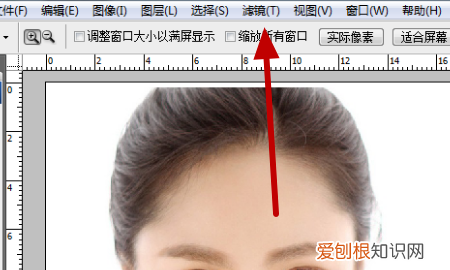
文章插图
2、然后在新弹出来的页面中点击“液化”选项 。
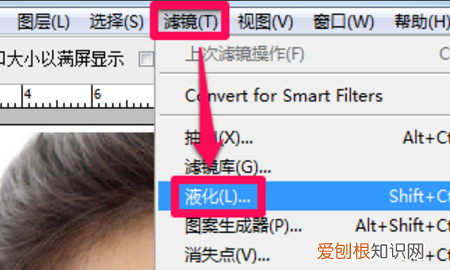
文章插图
3、之后在新弹出来的页面中点击左侧的“向前变形工具”图标选项 。
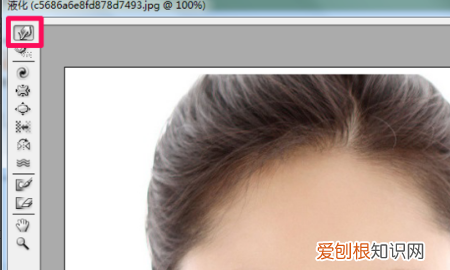
文章插图
4、然后在新弹出来的页面中长按点击鼠标左键在脸部边缘往里推即可 。

文章插图
以上就是关于可以怎样用PS修脸,怎样用adobe photoshop修图的全部内容,以及可以怎样用PS修脸的相关内容,希望能够帮到您 。
推荐阅读
- 如何检查自己有口臭 如何知道自己有口臭
- 原神的能力 如何知道自己元神是谁
- 宁波哪里卖土猪肉_一号土猪肉重庆
- 如何设置qq聊天背景,QQ设置背景该怎么设置
- 自己手机号码忘了怎么查 如何知道本机号码
- 怎么简单判断是否怀孕 如何知道是否怀孕
- 怎么才会怀孕? 如何知道怀孕
- 查看对方qq密码 如何知道别人的qq密码
- 没有连wifi怎么查看wifi密码 如何知道wifi密码


